
Anleitung: Kodi auf Amazon Fire TV 2017 installieren
Das Amazon Fire TV 2017 konnte mich in meinen Tests nur bedingt überzeugen. Dennoch bin ich mir sicher, dass sich auch die dritte Generation von Amazons Streaming-Kiste wie geschnitten Brot verkaufen wird – nicht nur in der gerade laufenden Cyber Monday Woche. Das liegt nicht nur am günstigen Preis, sondern auch an der einfachen Installation von Kodi. Damit spielt das Amazon Fire TV 2017 nicht nur Netflix und Amazon-Inhalte in UHD-Auflösung ab, sondern dient auch als Allround-Mediaplayer. Wir zeigen Euch, wie Ihr Kodi schnell und einfach auf der aktuellen Streaming-Box von Amazon installieren könnt.
Klappt auch mit dem Fire TV Stick 2017
Bevor wir loslegen noch ein kleiner Hinweis: Wir konzentrieren uns im Tuto auf das aktuelle Fire TV 2017, das fröhlich am HDMI-Port baumelt. Die gezeigten Schritte gelten aber genauso für alle aktuellen Ausgaben des günstigeren Amazon Fire TV Sticks. Ob Ihr Euch dabei für die Variante mit oder ohne Amazons Sprachassistentin Alexa entscheidet, spielt keine Rolle.
Amazon Fire TV 2017 für Kodi vorbereiten
Bevor Ihr Kodi auf dem Amazon Fire TV 2017 installieren könnt, müsst Ihr die Kiste vorbereiten. Natürlich sollte sie mit dem WLAN verbunden sein. Anschließend öffnet Ihr die Einstellungen des Fire TV und navigiert zum Punkt Gerät. Hier öffnet Ihr das Untermenü Entwickleroptionen, in dem Ihr die passenden Einstellungen findet. Auf jeden Fall aktivieren müsst Ihr die Option Apps unbekannter Herkunft. Für die zweite im Tuto gezeigte Variante müsst Ihr zusätzlich das ADB-Debugging einschalten. Es ist empfehlenswert, beide Optionen nach der Kodi-Installation wieder zu deaktvieren.
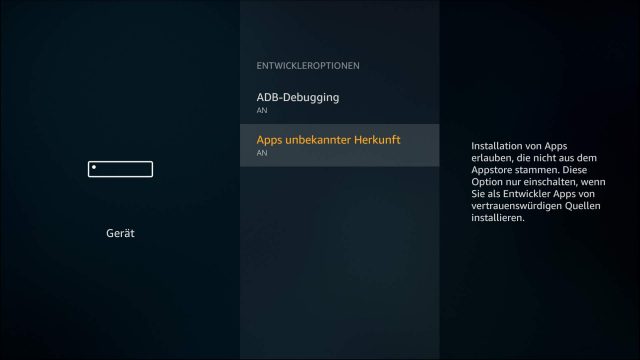
Variante 1: Kodi über Downloader auf dem Fire TV 2017 installieren
Meine bevorzugte Methode, um Kodi auf das Fire TV zu hieven, ist die Gratis-App Downloader. Ihr findet diese im App-Store des Fire TV. Die nötigen Schritte in Kurzforem:
- Downloader auf dem Fire TV starten
- In die URL-Leiste den Link https://kodi.tv/download/852 eintragen und auf Los klicken.
- Kodi als 32-Bit-ARM-App herunterladen und installieren.
- Profit.
Etwas ausführlicher beschreiben wir Euch die Schritte zur Installation von Kodi auf dem Fire TV in diesem Tuto. Die gezeigten Schritte funktionieren genauso auf dem Amazon Fire TV 2017.
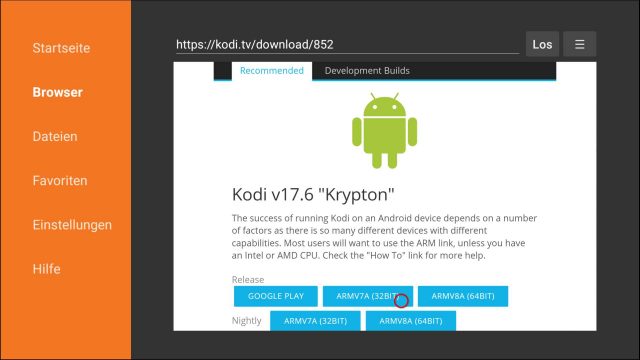
Variante 2: Kodi über adbLink auf dem Amazon Fire TV 2017 installieren
Wer seine Fire-TV-Kiste lieber vom PC oder Mac mit Kodi befeuern möchte, kann auf das altbewährte adbLink zurückgreifen. Das Programm verbindet sich über drahtlose ADB-Schnittstelle mit dem Amazon Fire TV 2017. Steht die Verbindung, könnt Ihr Apps installieren, Screenshots erstellen und mehr. Die Kodi-Installation ist damit ebenfalls ein Kinderspiel:
- Ihr ladet die Kodi-App für Android als APK-Datei herunter -> Kodi-Download.
- Ihr verbindet Euch via WLAN mit der Fire TV-Box; die nötige IP-Adresse des Fire TV erfahrt Ihr in den Einstellungen unter Gerät -> Info -> Netzwerk.
- Ihr installiert Kodi über den Button Install APK auf dem Amazon Fire TV 2017.
- Profit.
Funktionierte in meinem Test problemlos und dauerte ungefähr zwei Minuten. Etwas ausführlicher zeigen wir Euch die nötigen Schritte in diesem Tuto. Hier hieß das Tool zwar noch adbFire, die Schritte haben sich aber im Wesentlichen nicht geändert.
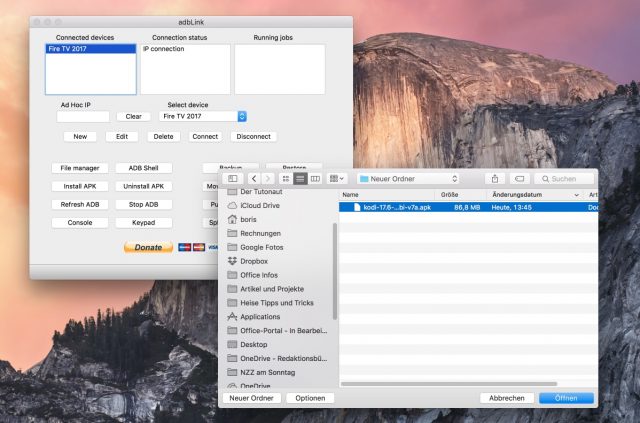
Kodi auf die Startseite des Amazon Fire TV 2017 holen
Nach der Installation könnt Ihr Kodi mit all seinen umfangreichen Funktionen auf dem Amazon Fire TV 2017 nutzen. Damit das wirklich Spaß macht, bedarf es aber noch eines zusätzlichen Schrittes! Ihr müsst die Verknüpfung für das Mediacenter auf die Startseite des Fire TV holen. Das geht folgendermaßen:
- Drückt und haltet die Home-Taste auf der Fire TV-Fernbedienung.
- Im eingeblendeten Menü wählt Ihr den Eintrag Apps.
- Ihr landet nun in einer Liste aller installierten und gekauften Apps. Das frisch installierte Kodi findet Ihr hier ganz unten rechts.
- Markiert das Kodi-Icon und drückt die Menü-Taste auf der Fernbedienung. Wählt im eingeblendeten Menü den Eintrag Vorderseite.
Wenn Ihr nun wieder auf die Startseite des Fire TV 2017 wechselt, seht Ihr das Kodi-Icon in der Liste „Meine Apps & Spiele“. So könnt Ihr das Mediacenter auf Eurem Fire TV künftig schnell und komfortabel starten.
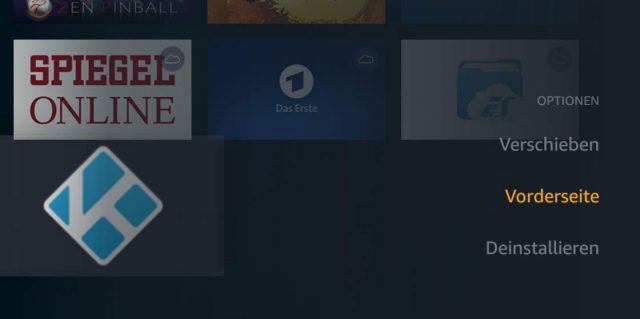
Noch mehr Tipps und Tricks rund um die Fire-TV-Familie findet Ihr unter diesem Link, alles andere rund um die Amazon-Hardware haben wir hier für Euch versammelt. Die vor allem von Mirco fleißig gepflegten Tutos zu Kodi könnt Ihr Euch unter diesem Link zu Gemüte führen – es lohnt sich, versprochen ;)
Fire TV bei Amazon ordern und uns unterstützen – vielen Dank :)
Hat Euch der Beitrag gefallen? Wollt Ihr Euch was gönnen und uns ohne jegliche Nachteile für Euch etwas Gutes tun? Dann shoppt doch einfach über diesen Link bei Amazon oder unterstützt uns bei Patreon – die Tutonauten sagen danke :)









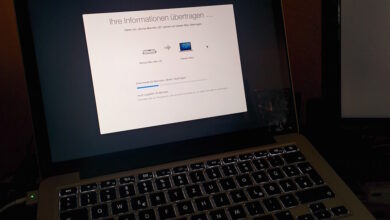
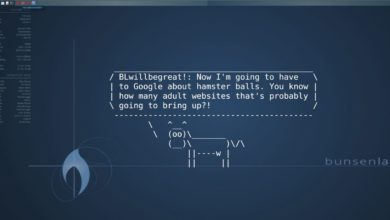

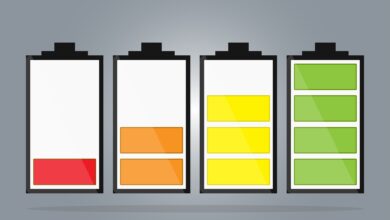

Moin, wie schauts aus wenn man eine Kodi Installation (Methode „Downloader-App“) in Zukunft updaten will?
Einfach drüber installieren? Settings bleiben erhalten?